
Đề thi học kì 2 môn Tin học lớp 9 năm 2023-2024 có đáp án - Trường THCS Nguyễn Trãi, Núi Thành
lượt xem 4
download
 Download
Vui lòng tải xuống để xem tài liệu đầy đủ
Download
Vui lòng tải xuống để xem tài liệu đầy đủ
Việc ôn thi sẽ trở nên dễ dàng hơn khi các em có trong tay “Đề thi học kì 2 môn Tin học lớp 9 năm 2023-2024 có đáp án - Trường THCS Nguyễn Trãi, Núi Thành” được chia sẻ trên đây. Tham gia giải đề thi để rút ra kinh nghiệm học tập tốt nhất cho bản thân cũng như củng cố thêm kiến thức để tự tin bước vào kì thi chính thức các em nhé! Chúc các em ôn tập kiểm tra đạt kết quả cao!
Bình luận(0) Đăng nhập để gửi bình luận!
Nội dung Text: Đề thi học kì 2 môn Tin học lớp 9 năm 2023-2024 có đáp án - Trường THCS Nguyễn Trãi, Núi Thành
- MA TRẬN KIỂM TRA CUỐI HỌC KÌ II NĂM HỌC 2023-2024 MÔN: TIN HỌC - LỚP 9 Tổng Mức độ nhận hức Nội ng/đơn in % điểm TT Chương/chủ đề hức Nhận i Th ng hiể Vận ng Vận ng c o TNKQ TL TNKQ TL TNKQ TL TNKQ TL 1. Phần mềm trình 40% chiếu 2 2 1 4 điểm . Định dạng trang chiếu 10% 1 1 (1.5điểm) Chương 3: Phần 1 mềm rình chi 2. Thêm hình ảnh vào 5% trang chiếu 1 (0.5 điểm) 3. Tạo các hiệu ứng 15% động 1 1 (1.5 điểm) 2 Phần mềm 4. Phần mềm audicity 4 1 2.5% audicity 2.5 điểm 4 1 2 2 1 10 điểm T % 40% 30% 20% 10% 100% T ch ng 70% 30% 100%
- c h i h o mức độ nhận Nội hức Chương/ ng/ ơn Mức độ đ nh gi Vận Chủ đề in Nhận Th n Vận hức ng i g hiể ng cao Nhận i (Câu 1, 2 ,4 ,7) - Nhận biết các thành phần trên giao diện của phần mềm trình chiếu Th ng hiể - Nêu được bài trình chiếu gồm các trang chiếu - Nêu được các kiểu bố trí nội dung khác nhau trên trang chiếu , phân biệt được các mẫu bố trí. 1. Bài trình Vận ng: 2 TN 2 TH chiếu - Thực hiện được thao tác khởi động, và thoát khỏi phần mềm trình chiếu - Tạo được bài trình chiếu với nội dung là văn bản, thực hiện được trình chiếu, di chuyển giữa các trang chiếu trong chế độ trình chiếu. Phần mềm Nh n i : Câu 5 1 trình -Biết định dạng văn bản trên chi trang chiếu. -Biết các bước tạo màu nền cho trang chiếu. -Biết các mẫu định dạng trang chiếu. 2. Định Th ng hiể : dạng trang Vai trò của màu nền, khả năng 1TN 1TH chiếu định dạng văn bản, sử dụng các mẫu định dạng phù hợp. Vận ng: Thực hiện được các thao tác tạo màu nền cho các trang chiếu, định dạng văn bản trên trang chiếu, áp dụng được các mẫu bài trình chiếu được thiết kế sẵn. Nh n i : Câu 3, 8 -Biết hình ảnh, âm thanh, đoạn 3. Thêm phim trên trang chiếu. hình ảnh - Biết các thao tác đối với các 2TN vào trang trang chiếu. chiếu Th ng hiể : Vai trò của hình ảnh trên trang
- chiếu, các thao tác với trang chiếu. Vận ng: Câu 3b- TH Chèn hình ảnh vào trang chiếu, thực hiện được các thao tác và sắp xếp lại các trang chiếu. Nh n i : Câu 6 Biết tác dụng của các hiệu ứng động. Th ng hiể : Hiệu ứng động của đối tượng 4. Tạo các trên trang chiếu và hiệu ứng hiệu ứng 1TN 1TH 1TH chuyển trang chiếu. động Vận ng: Câu 3c-TH-ý 1 Tạo hiệu ứng dộng cho đối tựng Vận ng c o: Câu 3c- TH-ý 2 Tạo được các hiệu ứng động cho trang chiếu. 2 Phần Phần mềm Nh n i : Biết tách rãnh chỉnh 4TN mềm audicity sửa, tự cắt, sao chép âm thanh.. audicity Th ng hiể : Biết thao tác tách rãnh chỉnh 1TN sửa, tự cắt, sao chép âm thanh,.. Tổng 8 TN 2 TN, 2 TH 1 TH 2TH 40% 30% 20% 10% T ch ng 70% 30%
- UBND HUYỆN NÚI THÀNH KIỂM TRA CUỐI KỲ II NĂM HỌC 2023-2024 TRƯỜNG THCS NGUYỄN TRÃI Môn: Tin học – Lớp 9 Thời gian: 45 phút (không kể thời gian giao đề) Ề CHÍNH THỨC (Học sinh làm bài trắc nghiệm trên giấy này!) (Đề này gồm 02 trang) Mã đề: A Đánh giá và nhận xét của GVBM: Họ à ên………………………… Lớp………………... I. PHẦN TRẮC NGHIỆM (5 điểm) Hãy khoanh tròn đ ng nh t. Câu 1: Để thực hiện các bước đặt hiệu ứng chuyển trang ta thực hiện như thế nào? A. Chọn các slide cần tạo hiệu ứngTransition…, Nháy chọn hiệu ứng thích hợp ở ô bên phải. B. Chọn các slide cần tạo hiệu ứng, Nháy chọn hiệu ứng thích hợp ở ô bên phải. C. Chọn Slide Show Slide …,, Nháy chọn hiệu ứng thích hợp ở ô bên phải. D. Chọn các slide cần tạo hiệu ứng, chọn Slide Show Slide Show Câu 2: Cần tạo hiệu ứng cho đối tượng trên trang chiếu ta thực hiện như thế nào? A. Mở bảng chọn đối tượng / chọn Animation/ Nháy chọn hiệu ứng thích hợp. B. Chọn các trang chiếu/ Mở bảng chọn Slide Show/Nháy chọn hiệu ứng thích hợp. C. Chọn các trang chiếu/ Mở bảng chọn Slide Show/ chọn Transition… D. Chọn đối tượng/chọn Transition/Nháy chọn hiệu ứng thích hợp. Câu 3: Theo em một Bài trình chiếu ít nh t phải c bao nhiêu trang chiếu? A. t nh t một trang chiếu B. t nh t hai trang chiếu. C. Nhiều trang chiếu. D. t nh t ba trang chiếu. Câu 4: Hãy chọn cụm từ thích hợp vào chỗ ch m cho nội dung sau? Các ………được tạo b ng máy tính c thể là phần mềm, tệp hoặc hệ thống các phần mềm và thiết bị . A. Phần mềm ứng dụng. B. Phần mềm hệ thống. C. Thông tin t ng hợp. D. Sản ph m đa phư ng tiện. Câu 5: Ta c thể khởi động phần mềm trình chiếu PowerPoint b ng cách nào sau đây? A. My Computer/ PowerPoint. B. Start/ All Programs/ MicroSoft Office/ PowerPoint C. MicroSoft Office/ PowerPoint. D. C:\PowerPoint. Câu 6: Trong phần mềm trình chiếu PowerPoint (Office 2016), em c thể chèn âm thanh b ng thao tác nào sau đây? A. Insert/ new slide. B. Insert/ insert Audio. C. Insert/ inssert sound. D. Insert/ insert movies and sound. Câu 7: Đâu là trình tự thích hợp để sao chép âm thanh sau khi đánh d u đoạn âm thanh muốn cắt hoặc sao chép? 1- Đánh d u đoạn âm thanh muốn sao chép. 2- Nh n t hợp phím Ctrl + V. 3 - Nháy chuột tại vị trí muốn chuyển đến. 4- Nh n phím Ctrl + C (sao chép), hoặc Ctrl + X (Cắt). A. 2 – 3 – 1- 4. B. 1 – 4 – 3 -2. C. 1- 3 -2 – 4. D. 3 – 4 – 1 – 2.
- Câu 8: Để nối hai clip liền nhau ta thực hiện như thế nào? A. Dùng chuột nháy vào vạch giữa ch ng để nối lại khi 2 clip n m sát nhau trên rãnh. Sử dụng công cụ chọn, đánh d u đoạn âm thanh chứa vị trí tách, sau đ thực hiện lệnh: Edit → Clip Boundaries → Join (Ctrl + J). B. Dùng chuột nháy vào 2 clip rồi kéo lại gần nhau. C. Dùng chuột nháy vào vạch giữa ch ng để nối lại khi 2 clip n m sát nhau trên rãnh hoặc Sử dụng công cụ chọn, đánh d u đoạn âm thanh chứa vị trí tách, sau đ thực hiện lệnh: Edit → Clip Boundaries → Join (Ctrl + A). D. Dùng chuột nháy vào lệnh rồi kéo lại gần nhau. Câu 9: Để xu t kết quả âm thanh ta thực hiện chọn thao tác nào sau đây? A. File → Export Audio. B. File → Import Audio. C. File →Save. D. Đáp án khác. Câu 10: Trong quá trình làm việc, chỉnh lí, thiết kế với phần mềm Audacity, tệp âm thanh c dạng nào sau đây? A. .WAV. B. .MP3. C. .WMA. D. .AUP. II. PHẦN THỰC HÀNH (5điểm) Em hãy sữ dụng phần mềm Powepoint tạo một sản ph m đa phư ng tiện b ng phần mềm để thể hiện nội q y ớp học(gồm ít nh t từ 5 đến 7 trang chiếu)? Yêu cầu: Câu 11: Định dạng màu nền, font chữ, cỡ chữ, kiểu chữ,… hài hòa, đẹp. Câu 12: Tạo hiệu ứng động xu t hiện (nh m Entrance) cho các đối tượng, Tạo hiệu ứng chuyển trang chiếu tự động cho t t cả các trang, tạo sản ph m đa phư ng tiện. Câu 13: Trình chiếu, kiểm tra, lưu bài trình chiếu D:\Với tên của Em+Tên lớp. ……………………….. Hết ………………………
- UBND HUYỆN NÚI THÀNH KIỂM TRA CUỐI KỲ II NĂM HỌC 2023-2024 TRƯỜNG THCS NGUYỄN TRÃI Môn: Tin học – Lớp 9 Thời gian: 45 phút (không kể thời gian giao đề) Ề CHÍNH THỨC (Học sinh làm bài trắc nghiệm trên giấy này!) (Đề này gồm 02 trang) Mã đề: B Đánh giá và nhận xét của GVBM: Họ à ên……………………….. Lớp………………... I. Phần Trắc Nghi m (5 điểm) Hãy khoanh tròn đ ng nh t: Câu 1: Để tách rãnh âm thanh đã được đánh đ u trên rãnh ta thực hiện thao tác nào sau đây? A. Sử dụng công cụ chọn I trên thanh công cụ, sau đ thực hiện lệnh: Edit → Clip Boundaries → Split. B. Nháy chuột chọn vị trí trên rãnh muốn tách, sau đ thực hiện lệnh: Edit → Clip Bound → Split. C. Nháy chuột chọn vị trí trên rãnh muốn tách, sau đ nh n t hợp (Ctrl + A). D. Nháy chuột chọn vị trí trên rãnh muốn tách, sau đ nh n t hợp (Ctrl + J). Câu 2: Để chuyển đ i clip sang rãnh khác ta thực hiện như thế nào? A. Kéo thả clip chồng lên clip của rãnh khác. B. Kéo thả clip đi sang khoảng trống của rãnh khác. C. Cả 1 và 1 đều đ ng. D. Cả 1 và 2 đều sai. Câu 3: Để mở tệp *aup đã c trên máy tính ta thực hiện như thế nào? A. File → Open. B. File → Close. C. File →New. D. File → Open project. Câu 4: Mỗi dự án âm thanh gồm bao nhiêu rảnh? A. Một rãnh âm thanh. B. Nhiều rãnh âm thanh. C. Hai rãnh âm thanh. D. Ba rãnh âm thanh. Câu 5: Để khởi động phần mềm Audicity ta thực hiện thao tác gì? A. Nháy chuột phải vào biểu tượng Audicity trên màn hình nền. B. Nháy đ p chuột trái vào biểu tượng Audicity trên màn hình nền. C. Chọn Start → All Programs → Audicity. D. Chọn Start → Program file → Microsoft Office. Câu 6: Ta c thể tạo màu nền cho trang chiếu b ng cách nào? A. Background / Design /from File. B. Insert/ Picture/ From File. C. Format/ Background Slide Layout. D. Design/ Format Background. Câu 7: Ta c thể định dạng hình ảnh ra phía sau văn bản trong trang chiếu b ng cách nào? A. Chọn hình ảnh/ Nháy chuột phải/ Chọn Format/ Send Backward/Send to back. B. Chọn hình ảnh/ Nháy chuột phải/ Chọn Bring to Front/ Bring to Back. C. Chọn hình ảnh/ Nháy chuột phải/ Chọn Bring to Front/ Bring Forward. D. Chọn hình ảnh/ Nháy chuột phải/ Chọn Bring to Front/ Bring Backward. Câu 8: Ta c thể thực hiện việc tạo hiệu ứng cho trang chiếu như thế nào? A. Slide Show/ Slide Transition.../ Chọn hiệu ứng. B. Slide Show/ Slide Transition.../ No Transition. C. Slide Show/ Custom Animation.../ Chọn hiệu ứng. D. Slide Show/ Animation Schemes.../ Chọn hiệu ứng.
- Câu 9: Em c thể chèn hình ảnh vào trang chiếu b ng cách nào? A. Insert Picture. B. Format Picture. C. Insert Picture Inser picture. D. Edit Picture. Câu 10: Để thêm một trang chiếu vào bài trình chiếu ta làm gì ? A. Insert Text slide. B. Home New slide. C. Insert Inser slide. D. Edit New slide. II. PHẦN THỰC HÀNH ( 5 điểm) Em hãy sữ dụng phần mềm Powepoint tạo một sản ph m đa phư ng tiện b ng phần mềm để thể hiện nội quy phòng tin học (gồm ít nh t từ 5 đến 7 trang chiếu). Yê cầ : Câu 11: Định dạng màu nền, font chữ, cỡ chữ, kiểu chữ,… hài hòa, đẹp. Câu 12: Tạo hiệu ứng động xu t hiện (nh m Entrance) cho các đối tượng, Tạo hiệu ứng chuyển trang chiếu tự động cho t t cả các trang, tạo sản ph m đa phư ng tiện. Câu 13: Trình chiếu, kiểm tra, lưu bài trình chiếu D:\Với tên của Em+Tên lớp. ……………………….. Hết ………………………
- ĐÁP ÁN ĐỀ A A. Phần rắc nghi m: Mỗi câu đ ng được 0.5 điểm C h i 1 2 3 4 5 6 7 8 9 10 p n A A A D B B B A A D B. Phần hực hành(5đ) c p n điểm Câu 11 Tạo hình nền và tiêu đề văn bản 0.5đ 3.0 đ Nhập nội dung và chèn hình theo mẫu. 0.5đ Nhập nội dung và chèn hình theo mẫu. 0.5đ Nhập nội dung và chèn hình theo mẫu. 0.5đ Nhập nội dung và chèn hình theo mẫu. 0.5đ Giới thiệu Họ tên học sinh + lớp. 0.5đ Câu 12 -Tạo hiệu ứng chuyển trang chiếu tự động cho t t 1.0 đ cả các trang chiếu Câu 13 -Tạo hiệu ứng động cho đối tượng trên các trang 1.0 đ chiếu HSKT: HƯỚNG DẪN CHẤM KIỂM TRA HỌC KÌ II (2023 – 2024) MÔN: TIN HỌC 9 A. PHẦN TRẮC NGHIỆM: (3 điểm) Mỗi c rả ời đúng ghi 0.5 điểm. ềA Câu 1 2 3 4 5 6 Đáp án A A A D B B B. PHẦN THỰC HÀNH (2.0 điểm) NỘI DUNG IỂM Mở được phần mềm trình chiếu 1.0 TỰ 1.0 LUẬN Nhập được nội dung vào trang của bài trình chiếu ĐỀ B A. Phần ý h y : Mỗi câu đ ng được 0.5 điểm C h i 1 2 3 4 5 6 7 8 9 10 p n A B A B C D A A C B B. Phần hực hành(5đ) c p n điểm Câu 11 Tạo hình nền và tiêu đề văn bản 0.5đ 3.0 đ Nhập nội dung và chèn hình theo mẫu. 0.5đ Nhập nội dung và chèn hình theo mẫu. 0.5đ
- Nhập nội dung và chèn hình theo mẫu. 0.5đ Nhập nội dung và chèn hình theo mẫu. 0.5đ Giới thiệu Họ tên học sinh + lớp. 0.5đ Câu 12 -Tạo hiệu ứng chuyển trang chiếu tự động cho t t 1.0 đ cả các trang chiếu Câu 13 -Tạo hiệu ứng động cho đối tượng trên các trang 1.0 đ chiếu HSKT: HƯỚNG DẪN CHẤM KIỂM TRA HỌC KÌ II (2023 – 2024) MÔN: TIN HỌC 9 A. PHẦN TRẮC NGHIỆM: (3 điểm) Mỗi c rả ời đúng ghi 0.5 điểm. ềB 1-A 2-B 3-A 4-B 5-C 6-D B. PHẦN THỰC HÀNH (2.0 điểm) NỘI DUNG IỂM Mở được chư ng trình bảng tính 1.0 TỰ 1.0 LUẬN Nhập được nội dung báng đã cho vào chư ng trình bảng tính

CÓ THỂ BẠN MUỐN DOWNLOAD
-

Đề thi học kì 2 môn Lịch Sử lớp 6 năm 2017-2018 có đáp án - Trường THCS Vĩnh Thịnh
 4 p |
4 p |  863
|
863
|  21
21
-

Đề thi học kì 2 môn GDCD lớp 7 năm 2017-2018 có đáp án
 2 p |
2 p |  714
|
714
|  19
19
-

Đề thi học kì 2 môn GDCD lớp 6 năm 2017-2018 có đáp án - Trường THCS Khai Quang
 2 p |
2 p |  923
|
923
|  17
17
-

Đề thi học kì 2 môn Ngữ Văn lớp 9 năm 2017-2018 có đáp án - Trường THCS Hoàn Thiện
 3 p |
3 p |  701
|
701
|  13
13
-

Đề thi học kì 2 môn Ngữ Văn lớp 8 năm 2018 có đáp án - Đề số 2
 9 p |
9 p |  1376
|
1376
|  12
12
-

Đề thi học kì 2 môn GDCD lớp 8 năm 2017-2018 có đáp án - Trường THCS Bình An
 2 p |
2 p |  1084
|
1084
|  9
9
-

Đề thi học kì 2 môn Lịch Sử lớp 8 năm 2017-2018 có đáp án - Trường THCS Khai Quang
 3 p |
3 p |  704
|
704
|  9
9
-

Đề thi học kì 2 môn Toán lớp 2 năm 2019-2020 có đáp án - Trường Tiểu học Sặp Vạt
 5 p |
5 p |  452
|
452
|  4
4
-

Đề thi học kì 2 môn Toán lớp 2 năm 2019-2020 có đáp án - Trường Tiểu học Phong Phú B
 4 p |
4 p |  477
|
477
|  3
3
-

Đề thi học kì 2 môn Lịch Sử lớp 9 năm 2017-2018 có đáp án - Trường THCS Bình An
 4 p |
4 p |  669
|
669
|  3
3
-

Đề thi học kì 2 môn GDCD lớp 9 năm 2017-2018 có đáp án - Trường THCS Vĩnh Thịnh
 4 p |
4 p |  559
|
559
|  3
3
-

Đề thi học kì 2 môn Toán lớp 2 năm 2019-2020 có đáp án - Trường Tiểu học số 2 Hoài Tân
 6 p |
6 p |  505
|
505
|  3
3
-

Đề thi học kì 2 môn Toán lớp 2 năm 2019-2020 có đáp án - Trường Tiểu học Tam Hưng
 4 p |
4 p |  459
|
459
|  2
2
-

Đề thi học kì 2 môn Toán lớp 2 năm 2019-2020 có đáp án - Trường Tiểu học Tân Hiệp
 3 p |
3 p |  481
|
481
|  2
2
-

Đề thi học kì 2 môn Tiếng Việt lớp 2 năm 2019-2020 có đáp án - Trường Tiểu học Số 2 Hoài Tân
 6 p |
6 p |  423
|
423
|  2
2
-

Đề thi học kì 2 môn Toán lớp 2 năm 2019-2020 có đáp án - Trường TH&THCS Tú Thịnh
 6 p |
6 p |  345
|
345
|  2
2
-
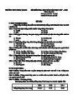
Đề thi học kì 2 môn Địa lý lớp 9 năm 2017-2018 có đáp án - Trường THCS Khai Quang
 4 p |
4 p |  644
|
644
|  1
1
-

Đề thi học kì 2 môn Công nghệ lớp 7 năm 2018 có đáp án - Trường THCS Vĩnh Thịnh
 2 p |
2 p |  524
|
524
|  1
1
Chịu trách nhiệm nội dung:
Nguyễn Công Hà - Giám đốc Công ty TNHH TÀI LIỆU TRỰC TUYẾN VI NA
LIÊN HỆ
Địa chỉ: P402, 54A Nơ Trang Long, Phường 14, Q.Bình Thạnh, TP.HCM
Hotline: 093 303 0098
Email: support@tailieu.vn










